将所有jetbrains软件关闭退出
注意:如下方步骤没有对应的文件,则直接看下一步的操作即可,都没有则直接跳过此界面操作
1、先检查有没有打开隐藏的项目,参考下方勾选,需要打开

2、删除AppData\Roaming目录下的JetBrains文件夹

将JetBrains这个文件夹整个删掉,不要只删除里面的一部分;用户后一级是对应你电脑主机的用户名
3、删除AppData\Local目录下的JetBrains文件夹
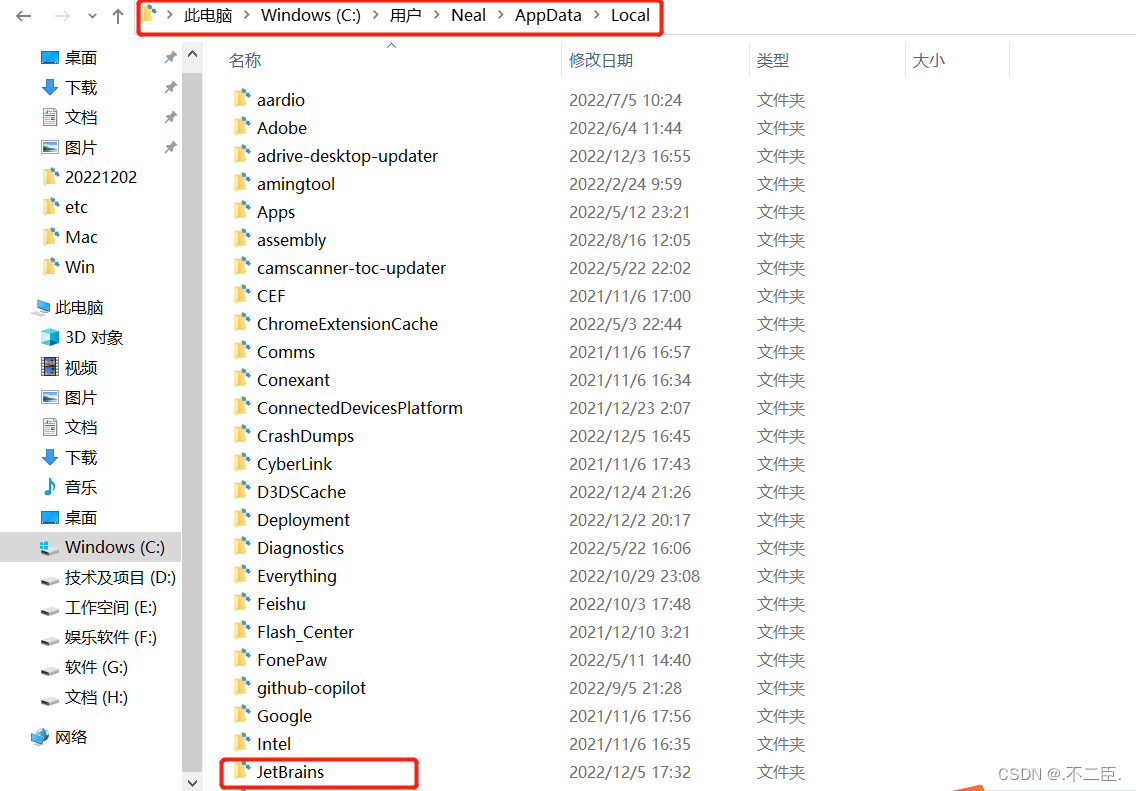
将JetBrains这个文件夹整个删掉,不要只删除里面的一部分;用户后一级是对应你电脑主机的用户名
4、将hosts里面jetbrains相关内容删掉
找到这个目录:C:\Windows\System32\drivers\etc

找到这个文件夹,如里面有一个bak文件夹,直接将这个bak文件夹直接删掉,没有的话不用管
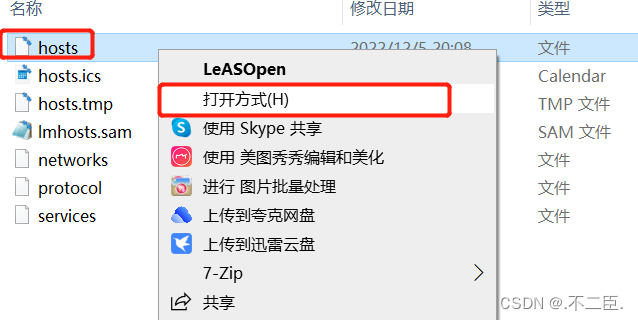
然后鼠标右键选择hosts这个文件,点击打开方式,选择用记事本打开,或者用其他编辑软件都可以!
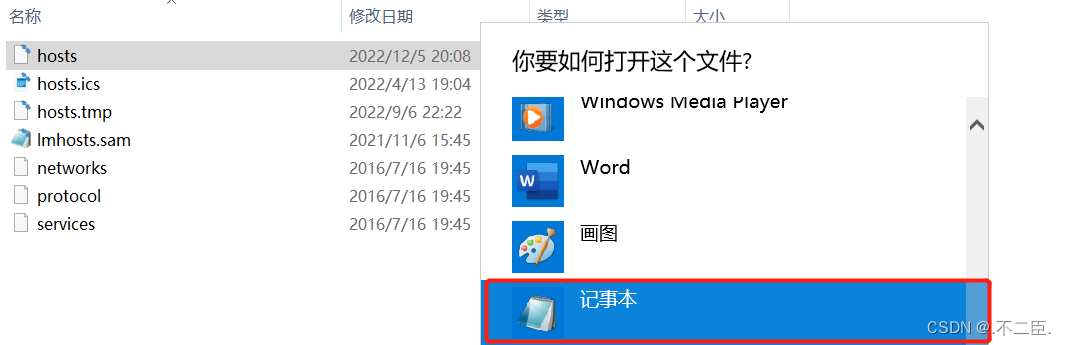
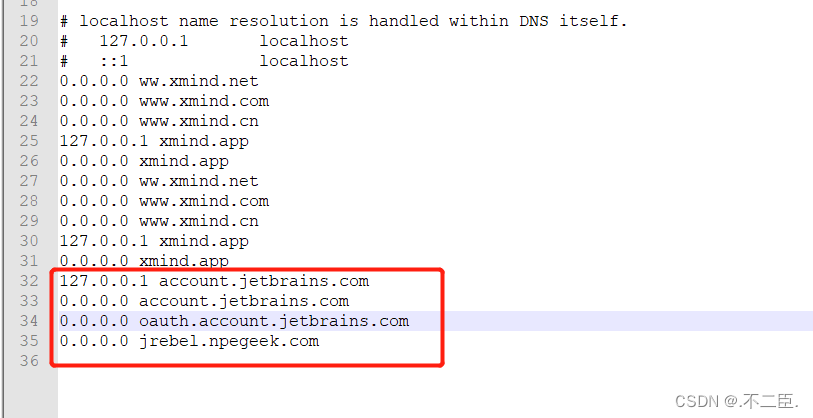
127.0.0.1 account.jetbrains.com
0.0.0.0 account.jetbrains.com
0.0.0.0 oauth.account.jetbrains.com
0.0.0.0 jrebel.npegeek.com
将以上这些带有jetbrains的内容都删掉,当然包括jrebel.npegeek.com 这个。
有的修改后需要用cmd执行ipconfig /flushdns 这个命令,具体可以百度:win修改hosts并生效 ; 有的修改后保存提示没有管理员权限,具体可以百度: win修改hosts没有权限 ;这里不做阐述
完成这几个后记得再打开下软件(这里以pycharm举例,所有jetbrains的软件都相同)
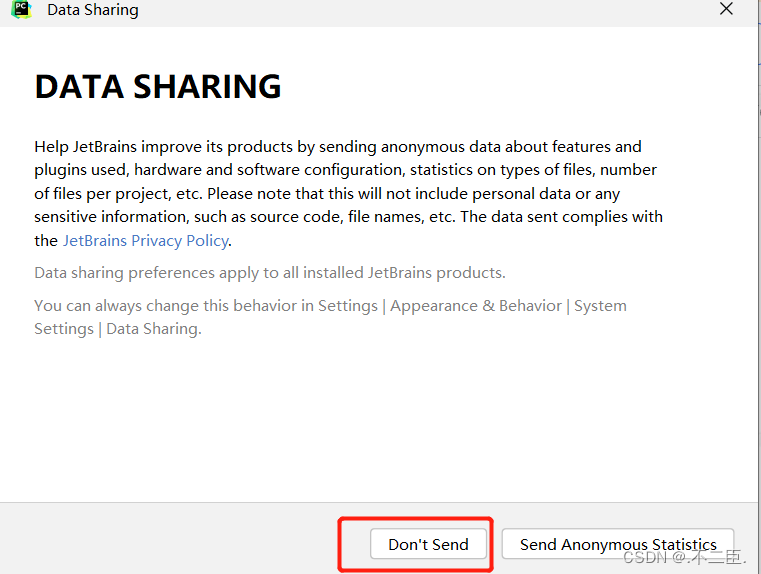
打开软件提示这个界面,点击Don`t Send按钮

提示这个界面,点击Do not import settings 点击 OK按钮(注意了,如果没有出现这个界面就是上面的第2点和第3点没有删干净)
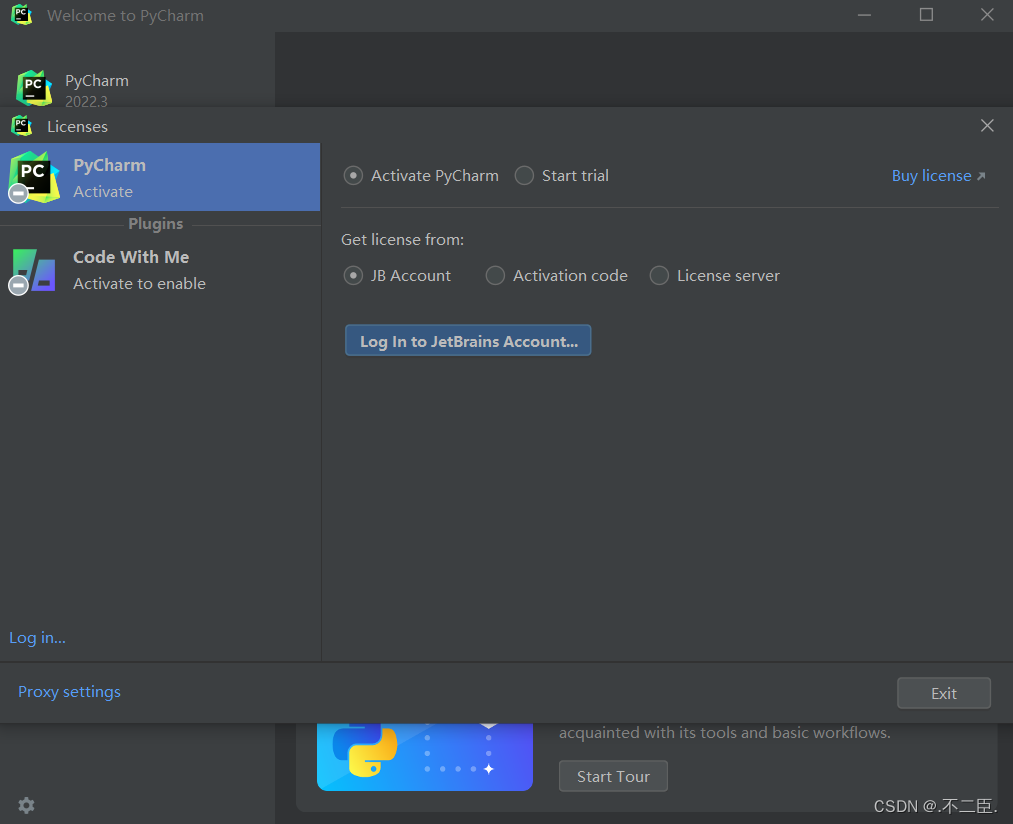
打开软件出现这个界面就是对了!
版权归原作者 .不二臣. 所有, 如有侵权,请联系我们删除。